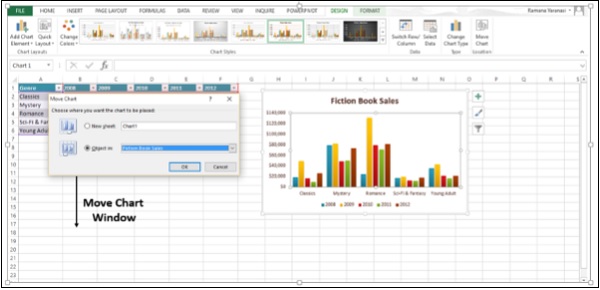Erweitertes Excel - Diagrammdesign
Multifunktionsleiste der Diagrammwerkzeuge
Wenn Sie auf Ihr Diagramm klicken, wird die CHART TOOLS Registerkarte, bestehend aus DESIGN und FORMAT Tabs werden in das Menüband eingeführt.
Step 1 - Klicken Sie auf das Diagramm. CHART TOOLS mit dem DESIGN und FORMAT Auf dem Menüband werden Registerkarten angezeigt.
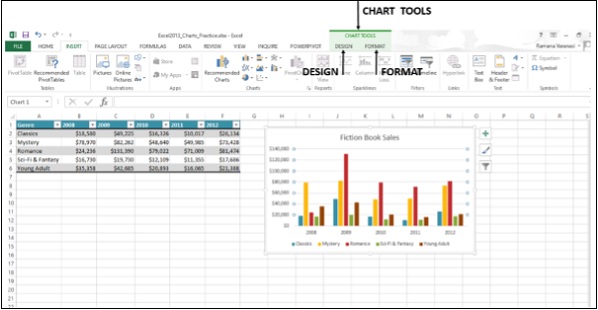
Lassen Sie uns die Funktionen der verstehen DESIGN Tab.
Step 1 - Klicken Sie auf das Diagramm.
Step 2 - Klicken Sie auf die DESIGNTab. DasRibbon zeigt jetzt alle Optionen von an Chart Design.
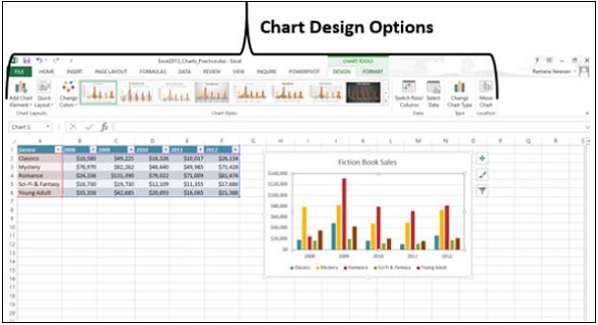
Der erste Knopf am Menüband ist der Add Chart Element, das ist das gleiche wie das Chart Elements, angegeben in der oberen rechten Ecke der Diagramme, wie unten gezeigt.
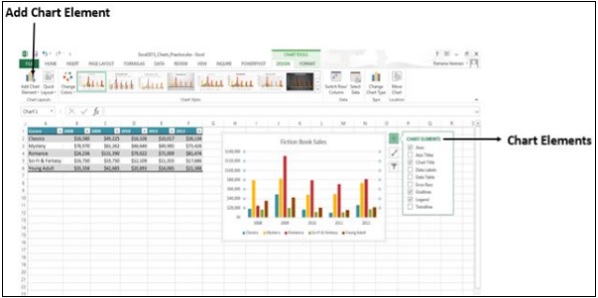
Schnelles Layout
Mit dem Schnelllayout können Sie das Gesamtlayout des Diagramms schnell ändern, indem Sie eine der vordefinierten Layoutoptionen auswählen.
Step 1- Klicken Sie auf Schnelllayout. Verschiedene mögliche Layouts werden angezeigt.
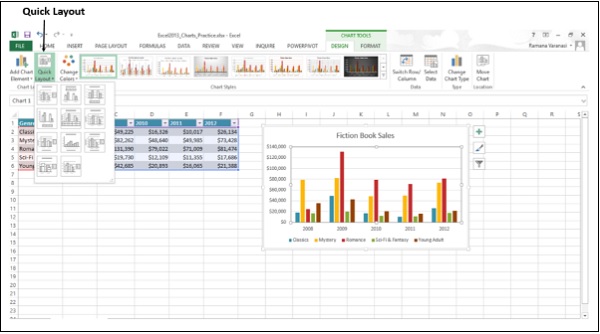
Step 2- Wenn Sie die Layoutoptionen verschieben, ändert sich das Diagrammlayout zu dieser bestimmten Option. Eine Vorschau des Diagramms wird angezeigt.
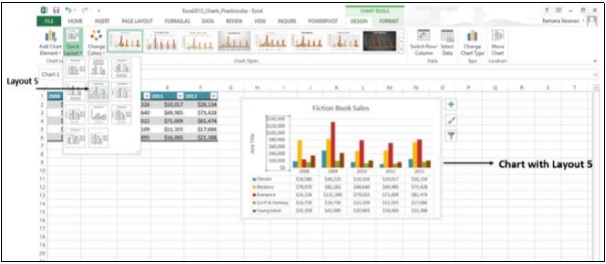
Step 3- Klicken Sie auf das gewünschte Layout. Das Diagramm wird mit dem gewählten Layout angezeigt.
Farben ändern
Das Change Colors Option ist die gleiche wie in CHART ELEMENTS → Change Styles → COLOR.
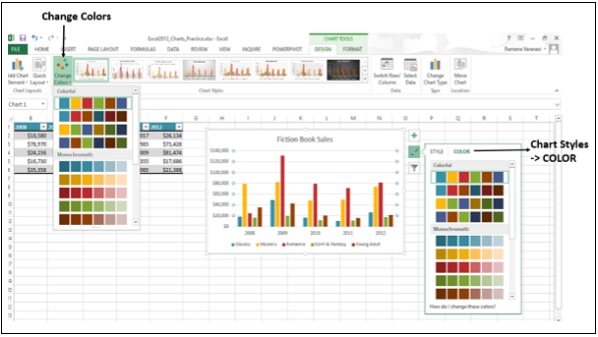
Diagrammstile
Die Option Diagrammstile ist dieselbe wie in CHART ELEMENTS → Change Styles → STYLE.
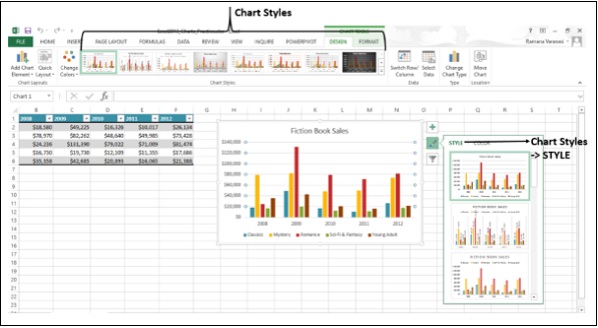
Zeile / Spalte wechseln
Du kannst den ... benutzen Switch Row / ColumnKlicken Sie auf der Multifunktionsleiste auf die Schaltfläche, um die Anzeige der Daten von der X-Achse zur Y-Achse und umgekehrt zu ändern. Befolgen Sie die unten angegebenen Schritte, um dies zu verstehen.
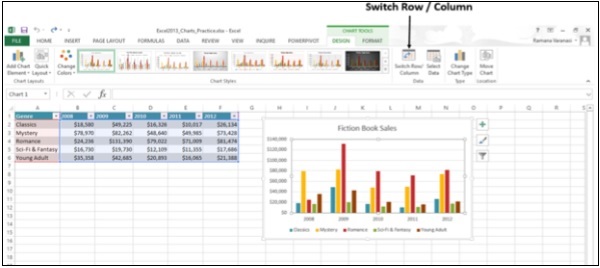
Step 1 - Klicken Sie auf Switch Row / Column. Sie können sehen, dass die Daten zwischen X-Achse und Y-Achse ausgetauscht werden.
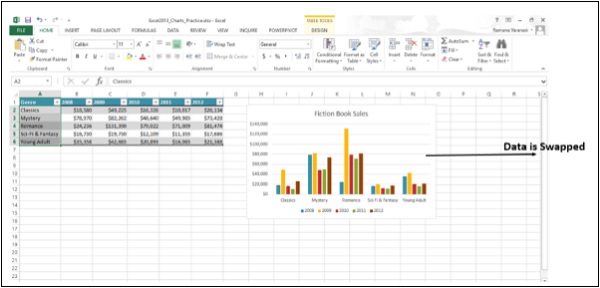
Wählen Sie Daten
Mit diesem Befehl können Sie den im Diagramm enthaltenen Datenbereich ändern.
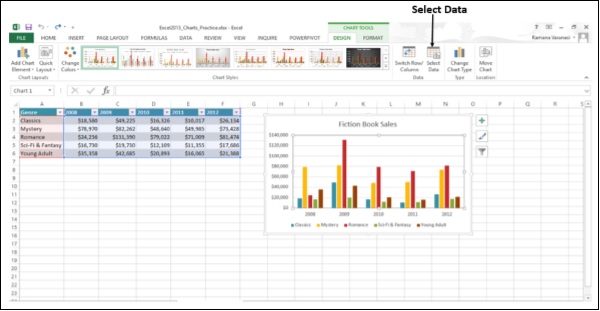
Step 1 - Klicken Sie auf Select Data. DasSelect Data Source Das Fenster wird wie in der Abbildung unten dargestellt angezeigt.
Step 2 - Wählen Sie die Chart Data Range.
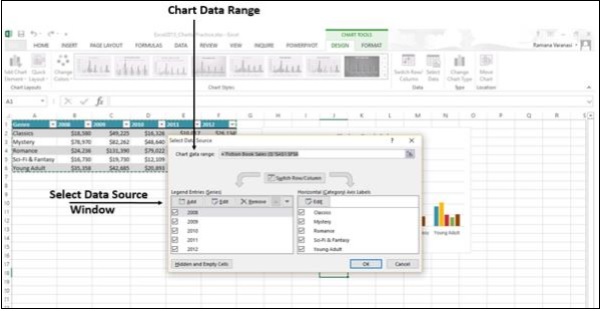
Das Fenster hat auch die Optionen zum Bearbeiten der Legend Entries (Series) und Categories. Dies ist das gleiche wieChart Elements → Chart Filters → VALUES.
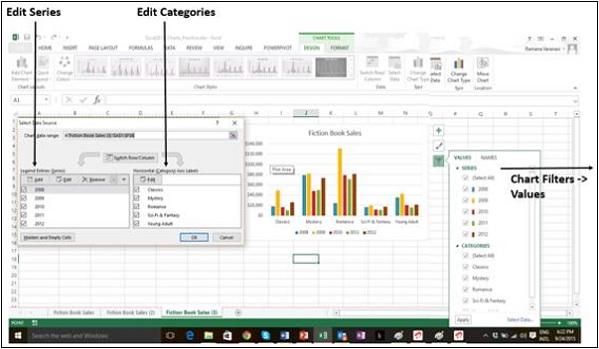
Diagrammtyp ändern
Sie können zu einem anderen wechseln Chart Type mit dieser Option.
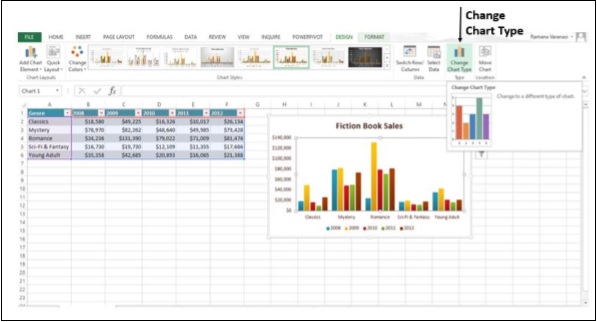
Step 1 - Klicken Sie auf die Change Chart TypeFenster. DasChange Chart Type Fenster erscheint.
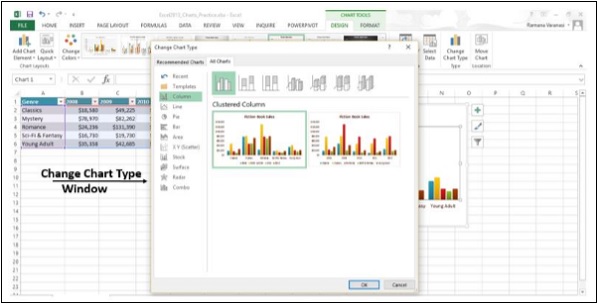
Step 2 - Wählen Sie die ChartGeben Sie ein, was Sie möchten. Das Diagramm wird mit dem ausgewählten Typ angezeigt.
Diagramm verschieben
Mit dieser Option können Sie das Diagramm in ein anderes Arbeitsblatt in der Arbeitsmappe verschieben.
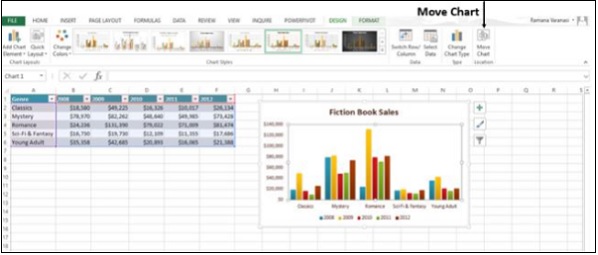
Klicke auf Move Chart. DasMove Chart Fenster erscheint.